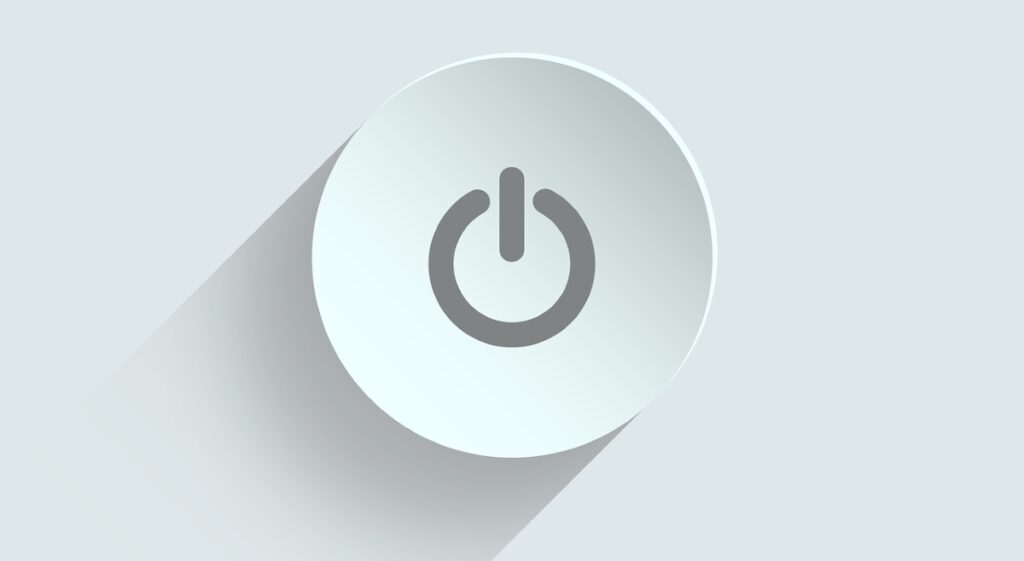
¿Necesitas apagar el ordenador sin tocar el menú de inicio de Windows 11? Tal vez quieres apagar tu PC más rápido o te gustaría aprender a hacerlo usando únicamente el teclado. O, simplemente tienes la curiosidad de hacerlo sin tener que pasar por el menú de inicio en Windows. Sea cual sea la razón, quizá te sorprendan las diferentes formas de apagar un ordenador. Veamos cuáles son.
Maneras de apagar el ordenador sin tocar el menú de inicio de Windows 11
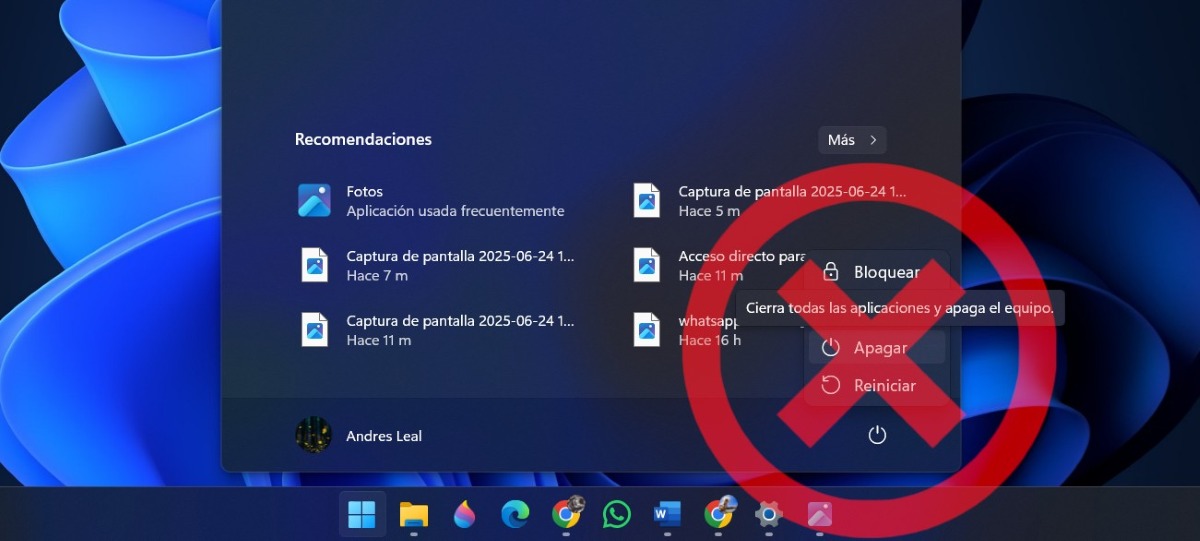
Existen distintas maneras de apagar el ordenador sin tocar el menú de inicio de Windows 11, aunque este sea el método más conocido. Estas alternativas son fáciles y rápidas de aplicar y cualquier usuario puede ejecutarlas. De hecho, hasta puedes programar tu PC para que se apague sin que tengas que tocar absolutamente nada.
A continuación, veremos cómo apagar el ordenador sin tocar el menú de inicio de Windows 11 de las siguientes maneras: programando el apagado automático, usando atajos del teclado, ejecutando el comando shutdown y creando un acceso directo en el escritorio de Windows. Comencemos de inmediato.
Programa el Apagado Automático
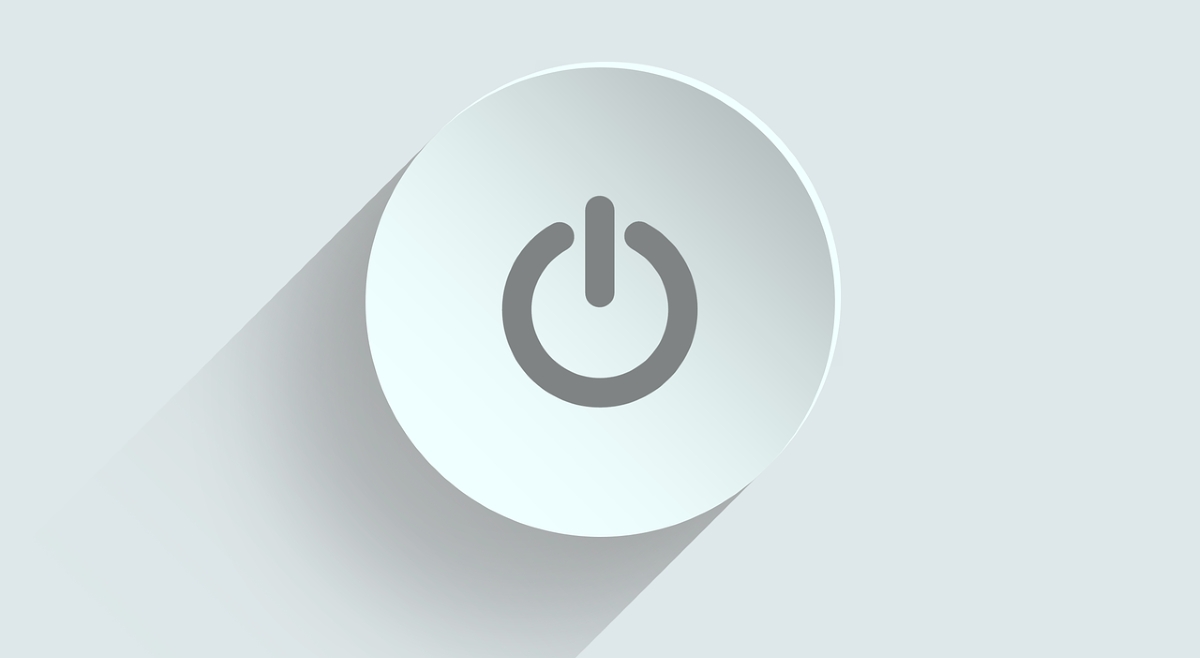
¿Sabías que es posible automatizar el apagado automático del PC en Windows 11? Al programar esta tarea en tu PC, este se apagará a la hora y los días que tú hayas determinado previamente, sin que tengas que hacer nada más. Para conseguirlo, necesitarás usar el Programador de tareas de Windows 11 y seguir estos sencillos pasos:
- Haz clic en Crear tarea básica.
- Asigna un nombre y una descripción a la tarea (Apagar PC automáticamente).
- Elige la frecuencia con la que se repetirá la tarea.
- Selecciona la fecha y hora de inicio de la tarea.
- Elige Iniciar un programa.
- En la barra de dirección, copia este enlace “C:\Windows\System32\shutdown.exe” sin las comillas.
- Confirma la información y haz clic en Finalizar.
Atajo de teclado Alt + F4
Una de las maneras más veloces de apagar el ordenador sin tocar el menú de inicio de Windows 11 es combinando las teclas Alt + F4. Esto lo debes hacer desde el escritorio, asegurándote de que no haya ninguna aplicación ni ventana abierta en el PC. Al pulsar estas teclas, aparece una ventana dónde tienes seleccionar Apagar y finalmente, en Aceptar o tocar la tecla Enter y listo.
Atajo de teclado Windows + X

Otra manera de apagar tu PC rápidamente es utilizando el atajo de las teclas Windows + X. De esta forma se abrirá el Menú de usuario avanzado donde te aparecerá una lista de diferentes opciones. Entre ellas verás una que dice Apagar o cerrar sesión. Deslízate usando las teclas de dirección, elige la opción que pone Apagar y listo.
Ctrl + Alt + Supr para apagar el ordenador sin tocar el menú de inicio de Windows 11
Un tercer atajo que puedes usar para apagar el ordenador sin tocar el menú de inicio de Windows 11 es presionar Ctrl + Alt + Supr simultáneamente. Cuando lo hagas, te aparecerán en pantalla las opciones encendido/apagado abajo a derecha. Allí tendrás que pulsar en la opción Apagar y tu PC se apagará de inmediato. Esta opción es ideal cuando tu PC está extremadamente lento o se congela por algún motivo.
Comando shutdown en Ejecutar o Símbolo del sistema
Otra manera de apagar tu ordenador rápidamente es usando el comando shutdown, ya sea desde Ejecutar o Símbolo del sistema. Para abrir el cuadro de diálogo Ejecutar, presiona la tecla Windows + R. Allí escribe el comando shutdown /s y presiona Enter. De esta forma tu PC se apagará instantáneamente.
Desde el Símbolo del sistema también puedes apagar el ordenador sin tocar el menú de inicio de Windows 11. Para ello, abre el Símbolo del sistema desde la barra de búsqueda de Windows. Después, escribe el comando shutdown /s y presiona Enter para que el PC se apague de una vez.
Ahora bien, si no quieres que el PC se apague de inmediato, sino que lo haga dentro de unos minutos, tienes que añadir una “t” y definir el tiempo (en segundos) que debe transcurrir antes del apagado. Por ejemplo, para que el PC se apague en 30 minutos, que son 1800 segundos, el comando sería “shutdown /s /t 1800” sin las comillas.
Crea un acceso directo en el escritorio
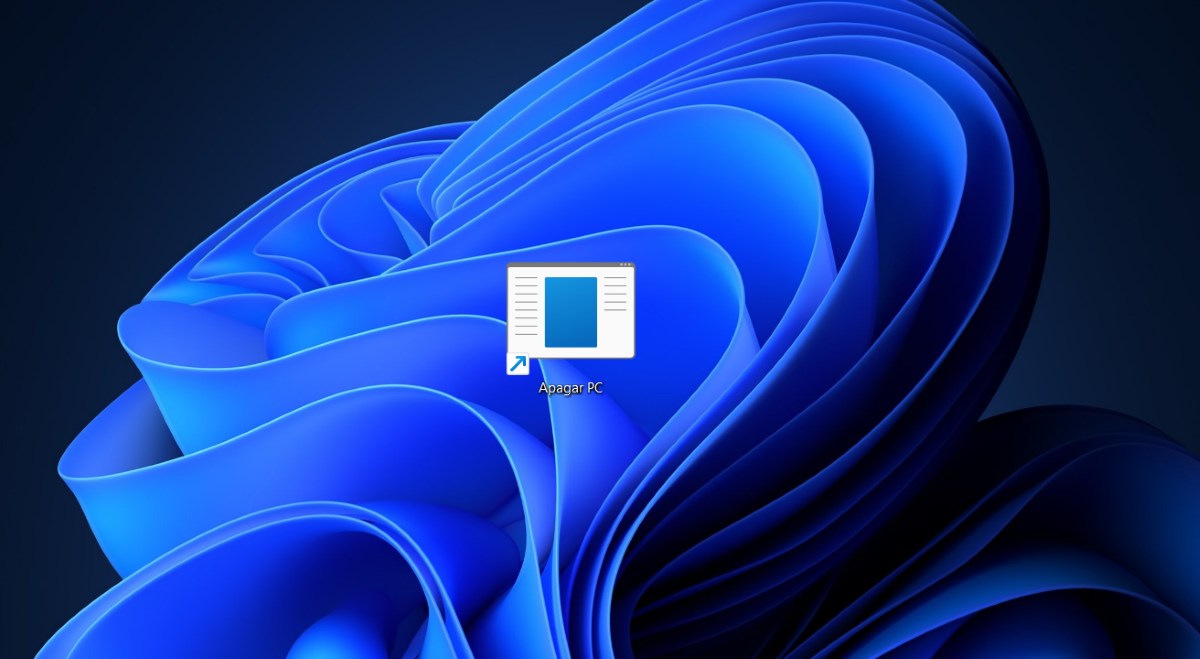
También puedes crear un acceso directo de Apagado en el propio escritorio del PC a fin de apagarlo tan solo haciendo doble clic sobre él. A decir verdad, esta es la manera más rápida de hacerlo. Para generar un acceso directo de Apagado en tu PC, sigue los pasos que te dejamos a continuación:
- Haz clic derecho en el escritorio y selecciona Nuevo.
- Después, elige la opción Acceso directo.
- Ahora, en el campo de ubicación del acceso, escribe el comando shutdown /s /f /t 0 y pulsa en Siguiente.
- Lo que sigue es asignarle un nombre al acceso directo. En este caso, puedes ponerle uno como Apagar PC.
- Por último, haz clic en Finalizar y listo. Así podrás apagar tu PC haciendo doble clic sobre el acceso directo y listo.
Botón de encendido físico
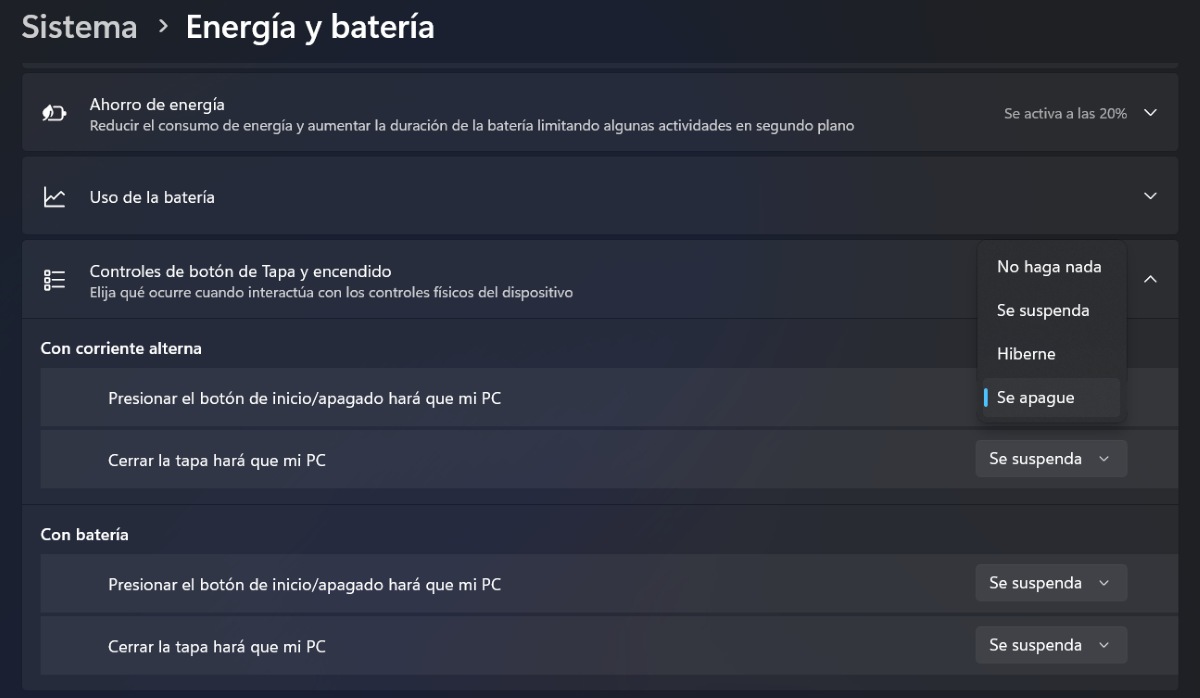
Finalmente, tienes la opción de presionar el botón de encendido físico para apagar el ordenador sin tocar el menú de inicio de Windows 11. Ahora bien, esto solo funcionará si el botón físico está configurado para apagar el equipo. Para comprobarlo, entra en Configuración – Sistema – Energía y batería – Controles de botón de encendido. En la opción Presionar el botón de inicio/apagado hará que mi PC… elige “Se apague”.
Otras opciones para apagar el ordenador sin tocar el menú de inicio de Windows 11
Además de apagar el ordenador sin tocar el menú de inicio de Windows 11, tienes otras opciones como hacer que tu PC se suspenda o entre en hibernación. Al poner el PC en suspensión, gasta muy poca energía, arranca más rápido y puedes volver a donde lo dejaste. En la mayoría de ordenadores, esta opción se habilita al cerrar la tapa o presionar el botón de encendido.
La opción Hibernar fue diseñada principalmente para portátiles y consume todavía menos energía que la opción Suspender. En cualquiera de los dos casos, puedes configurar lo que quieres que haga tu PC entrando a Sistema – Energía y batería en la Configuración de Windows 11.
Desde muy joven he sentido una gran curiosidad por todo lo relacionado con los avances científicos y tecnológicos, en especial aquellos que nos hacen la vida más fácil y entretenida. Me encanta estar al tanto de las últimas novedades y tendencias, y compartir mis experiencias, opiniones y consejos sobre los equipos y gadgets que uso. Esto me llevó a convertirme en redactor web hace poco más de cinco años, enfocado principalmente a los dispositivos Android y sistemas operativos Windows. He aprendido a explicar con palabras simples aquello que resulta complicado para que mis lectores puedan entenderlo fácilmente.